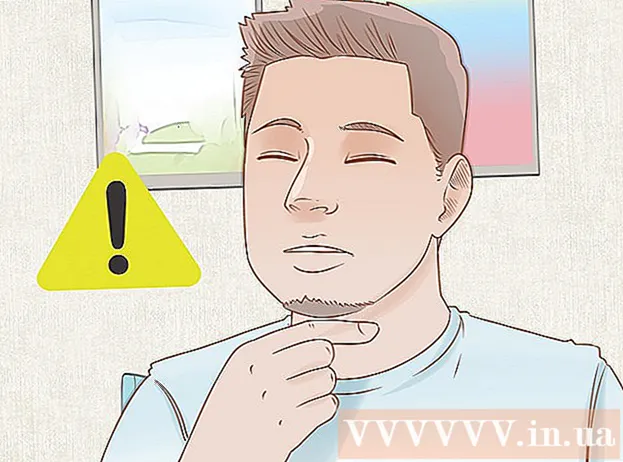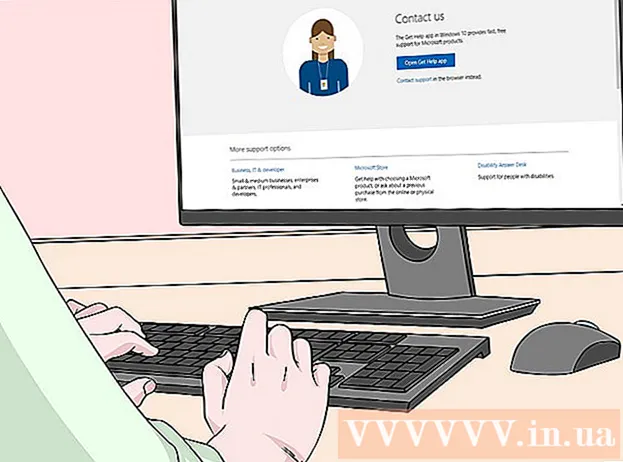লেখক:
Robert Simon
সৃষ্টির তারিখ:
17 জুন 2021
আপডেটের তারিখ:
1 জুলাই 2024

কন্টেন্ট
এই নিবন্ধটি আপনাকে একটি কম্পিউটার থেকে কোনও ইউএসবিতে কীভাবে ছবিগুলি অনুলিপি করবেন তা দেখায়।
পদক্ষেপ
পদ্ধতি 1 এর 1: ম্যাক এ
ম্যাক কম্পিউটারে ইউএসবি sertোকান। আপনার কম্পিউটারে সাধারণত আয়তক্ষেত্রাকার বন্দর থাকে, যাকে ইউএসবি পোর্ট বলা হয়, ল্যাপটপের দেহের উভয় পাশে বা স্ক্রিনের পিছনে, কীবোর্ড প্রাচীরে বা ডেস্কটপ সিপিইউতে। আপনার উপযুক্ত পোর্টে ইউএসবি USBোকানো দরকার।
- ইউএসবি বন্দরগুলির উপরে একটি প্লাস্টিকের প্যাড রয়েছে; আপনি অনুরূপ প্লাস্টিকের প্যাড সহ ইউএসবি সংযোগকারীটিও খুঁজে পাবেন। আপনাকে কম্পিউটারের বন্দরের সাথে ইউএসবি সংযুক্ত করতে হবে যাতে প্লাস্টিকের প্লাগটি নীচে থাকে।
- আপনার যদি বন্দরে ইউএসবি tingোকাতে সমস্যা হয় তবে ইউএসবিটি ঘোরানোর চেষ্টা করুন।
- তবে কিছু ম্যাকের ইউএসবি পোর্ট নেই।

আপনার ম্যাকের ডক বিভাগে নীল মুখের আইকন সহ ফাইন্ডার খুলুন, সাধারণত স্ক্রিনের নীচে।- কম্পিউটারটি প্লাগ ইন করার সাথে সাথে ইউএসবি প্রদর্শিত হতে পারে, সেক্ষেত্রে আপনাকে ফাইন্ডার খোলার দরকার নেই।

"ডিভাইসস" শিরোনামের ঠিক নীচে, ফাইন্ডার উইন্ডোর নীচে-বাম কোণে ইউএসবি নামটি ক্লিক করুন। এটি ইউএসবি উইন্ডোটি খুলবে যাতে আপনি চিত্রটি সংরক্ষণ করতে পারেন।- যদি ইউএসবি ফ্ল্যাশ ড্রাইভটি ম্যাকের সাথে সংযুক্ত হওয়ার সাথে সাথে প্রদর্শিত হয়, আপনি এই পদক্ষেপটি এড়িয়ে যেতে পারেন।
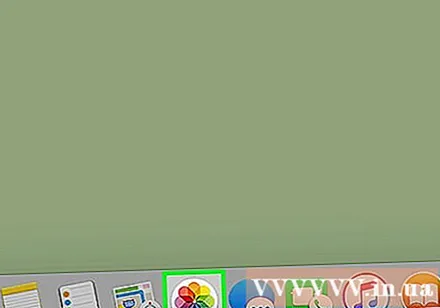
ডকটিতে প্রদর্শিত একটি সাদা ব্যাকগ্রাউন্ডে রঙিন পিনউইল আইকন সহ ফটো অ্যাপ্লিকেশনটি খুলুন।
ফটোটি ইউএসবি উইন্ডোতে ক্লিক করুন এবং টেনে আনুন। আপনি মাউস বোতামটি ছেড়ে দিলে, চিত্রটি ইউএসবি উইন্ডোতে "ফেলে দেওয়া" হবে এবং কম্পিউটার থেকে ইউএসবিতে ছবি অনুলিপি করার প্রক্রিয়াটি সমাপ্ত হবে।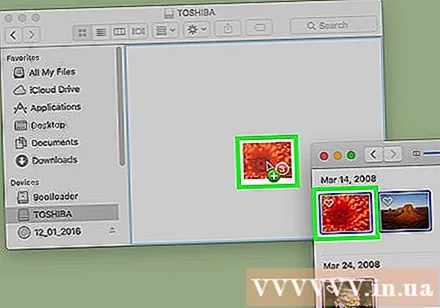
- ডিফল্টরূপে, আপনি আপনার কম্পিউটার থেকে ইউএসবিতে ফটোগুলি সরাতে পারবেন না, আপনি কেবল সেগুলি অনুলিপি করতে পারেন। আপনি যদি আপনার কম্পিউটার থেকে ফটোগুলি সরিয়ে নিতে চান তবে ছবিগুলি ইউএসবিতে অনুলিপি করার পরে আপনার সেগুলি কম্পিউটারে মুছতে হবে।
- আপনি চাবিটি ধরে রাখতে পারেন Ift শিফ্ট একাধিক ছবি বাছাই করতে ক্লিক করার সময়, বা আপনি অনুলিপি করতে চাইছেন এমন চিত্রের উপরে মাউস পয়েন্টারটি ক্লিক করুন এবং টেনে আনুন।
সমস্ত চিত্র প্রক্রিয়া করার জন্য এই পদক্ষেপটি পুনরাবৃত্তি করুন। আপনি ইউএসবির মেমরির ক্ষমতার উপর নির্ভর করে ছবির সংখ্যা সংরক্ষণ করতে পারেন।
- উদাহরণস্বরূপ, 64 গিগাবাইট মেমরি সহ ইউএসবি 64 জিবি ক্ষমতা সহ ফটোগুলির সংখ্যা সঞ্চয় করতে পারে।
ফাইন্ডার উইন্ডোতে ইউএসবি এর নামের পাশের আপ তীর আইকনটি দিয়ে "ইজেক্ট" বোতামটি ক্লিক করুন। আপনি যখন ইউএসবি ফ্ল্যাশ ড্রাইভটি সরান তখন ফাইলগুলি যাতে ক্ষতিগ্রস্থ না হয় তা নিশ্চিত করার জন্য এটি করুন।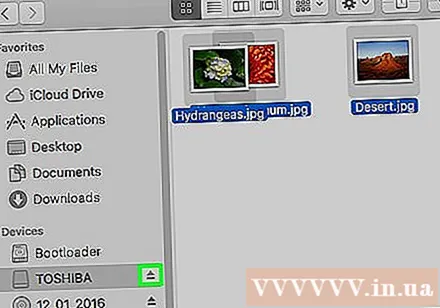
ইউএসবি সরান। আপনার ছবিটি এখন ইউএসবিতে সংরক্ষণ করা হয়েছে। আপনি যদি কোনও ইউএসবি ফ্ল্যাশ ড্রাইভ থেকে অন্য কম্পিউটারে ছবি স্থানান্তর করতে চান তবে কেবল সেই কম্পিউটারে ইউএসবি ফ্ল্যাশ ড্রাইভটি প্রবেশ করুন এবং ফটোগুলি ইউএসবি থেকে কম্পিউটারের ছবি ফোল্ডারে টেনে আনুন। বিজ্ঞাপন
পদ্ধতি 2 এর 2: উইন্ডোজ এ
উইন্ডোজ কম্পিউটারে ইউএসবি sertোকান। আপনার কম্পিউটারে সাধারণত আয়তক্ষেত্রাকার বন্দর থাকে, যাকে ইউএসবি পোর্ট বলা হয়, ল্যাপটপের প্রধান অংশের উভয় পাশে বা স্ক্রিনের পিছনে, কীবোর্ড প্রাচীরে বা ডেস্কটপ সিপিইউতে। আপনার উপযুক্ত পোর্টে ইউএসবি USBোকানো দরকার।
- ইউএসবি বন্দরগুলির উপরে একটি প্লাস্টিকের প্যাড রয়েছে; আপনি অনুরূপ প্লাস্টিকের প্যাড সহ ইউএসবি সংযোগকারীটিও খুঁজে পাবেন। আপনাকে কম্পিউটারের বন্দরের সাথে ইউএসবি সংযুক্ত করতে হবে যাতে প্লাস্টিকের প্লাগটি নীচে থাকে।
- আপনার যদি বন্দরে ইউএসবি tingোকাতে সমস্যা হয় তবে ইউএসবিটি ঘোরানোর চেষ্টা করুন।
কম্পিউটারের স্ক্রিনে আইকনটি দিয়ে "আমার পিসি" খুলুন। আপনি এটি আপনার ডেস্কটপে খুঁজে পেতে পারেন বা স্ক্রিনের নীচে বাম কোণে স্টার্ট আইকনটি ক্লিক করে স্টার্ট মেনু থেকে এটি খুলতে পারেন আমার পিসি.
- কিছু কম্পিউটারে আমার পিসিকে "মাই কম্পিউটার "ও বলা হয়।
- উইন্ডোজ আপনাকে জিজ্ঞাসা করতে পারে আপনি আপনার ইউএসবি ড্রাইভের সাথে কী পদক্ষেপ নিতে চান। ক্লিক করা ঠিক আছে যখন জিজ্ঞাসা করা হয় আপনি চয়ন করতে দেয় ফাইলগুলি দেখতে ফোল্ডারটি খুলুন (ফাইলগুলি দেখতে ফোল্ডার খুলুন) ইউএসবির উইন্ডোটি খুলতে।
উইন্ডোটির মাঝখানে "ডিভাইস এবং ড্রাইভ" বিভাগের নীচে ইউএসবি নামটি ডাবল ক্লিক করুন।
- আপনার ম্যাকটিতে ইউএসবি প্লাগ হওয়ার সাথে সাথে যদি ফ্ল্যাশ ড্রাইভ প্রদর্শিত হয় তবে আপনি এই পদক্ষেপটি এড়িয়ে যেতে পারেন।
ফোল্ডারে রাইট ক্লিক করুন ছবি (ছবি) মাই পিসি উইন্ডোর বাম দিকে।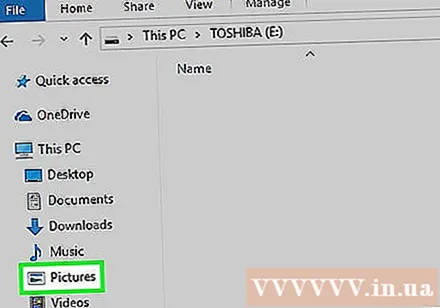
- কম্পিউটারে ইউএসবি সংযুক্ত হওয়ার সাথে সাথে যদি ইউএসবি উইন্ডোটি উপস্থিত হয়, তবে বাম-ক্লিক করুন ছবি.
ক্লিক নতুন উইন্ডোতে খুলুন (একটি নতুন উইন্ডোতে খোলে)। এটি "ছবি" ফোল্ডার সহ একটি উইন্ডো খুলবে - আপনার কম্পিউটারের চিত্রের জন্য ডিফল্ট অবস্থান।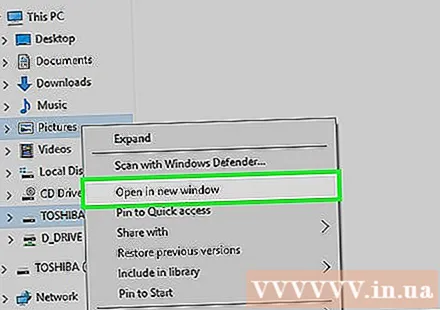
- যদি ইউএসবি ফ্ল্যাশ ড্রাইভটি ম্যাকের সাথে সংযুক্ত হওয়ার সাথে সাথে প্রদর্শিত হয়, আপনি এই পদক্ষেপটি এড়িয়ে যেতে পারেন।
আপনি মাউস বোতামটি ছেড়ে দিলে, চিত্রটি ইউএসবি উইন্ডোতে "ফেলে দেওয়া" হবে এবং কম্পিউটার থেকে ইউএসবিতে ছবি অনুলিপি করার প্রক্রিয়াটি সমাপ্ত হবে।
- ডিফল্টরূপে, আপনি আপনার কম্পিউটার থেকে ইউএসবিতে ফটোগুলি সরাতে পারবেন না, আপনি কেবল সেগুলি অনুলিপি করতে পারেন। আপনি যদি আপনার কম্পিউটার থেকে ফটোগুলি সরিয়ে নিতে চান তবে ছবিগুলি ইউএসবিতে অনুলিপি করার পরে আপনার সেগুলি কম্পিউটারে মুছতে হবে।
- আপনি চাবিটি ধরে রাখতে পারেন Ift শিফ্ট একাধিক ছবি বাছাই করতে ক্লিক করার সময়, বা আপনি অনুলিপি করতে চাইছেন এমন চিত্রের সংখ্যার উপরে মাউস পয়েন্টারটি ক্লিক করে টানুন।
সমস্ত চিত্র প্রক্রিয়া করার জন্য এই পদক্ষেপটি পুনরাবৃত্তি করুন। আপনি ইউএসবির মেমরির ক্ষমতার উপর নির্ভর করে ছবির সংখ্যা সংরক্ষণ করতে পারেন।
- উদাহরণস্বরূপ, 64 গিগাবাইট মেমরি সহ ইউএসবি 64 জিবি ক্ষমতা সহ ফটোগুলির সংখ্যা সঞ্চয় করতে পারে।
"আমার পিসি" এর অধীনে "ডিভাইস এবং ড্রাইভগুলি" এর নীচে ফ্ল্যাশ ড্রাইভ আইকনটিতে ডান ক্লিক করুন।
আপনি যখন ইউএসবি ফ্ল্যাশ ড্রাইভটি অপসারণ করেন তখন ফাইলগুলি ক্ষতিগ্রস্থ হয় না তা নিশ্চিত করতে "ইজেক্ট" বোতামটি ক্লিক করুন।
ইউএসবি সরান। আপনার ফটোটি এখন আপনার ফ্ল্যাশ ড্রাইভে সংরক্ষণ করা হয়েছে। আপনি যদি কোনও ইউএসবি ফ্ল্যাশ ড্রাইভ থেকে অন্য কম্পিউটারে ছবি স্থানান্তর করতে চান তবে কেবল সেই কম্পিউটারে ইউএসবি সংযুক্ত করুন এবং ইউএসবি থেকে ফটোগুলি কম্পিউটারের ছবি ফোল্ডারে টেনে আনুন। বিজ্ঞাপন
পরামর্শ
- এই ক্রিয়াটি ফ্ল্যাশ ড্রাইভ, হার্ড ড্রাইভগুলি থেকে শুরু করে মাইক্রোএসডি কার্ডের সমস্ত ড্রাইভে প্রযোজ্য।
- আপনি যদি কোনও Chromebook ব্যবহার করেন তবে আপনি এখনও যথারীতি আপনার কম্পিউটারে ইউএসবি সংযুক্ত করেন, তারপরে ফাইলগুলি উইন্ডো খোলার জন্য স্ক্রিনের নীচে তিনটি ডট প্রান্ত সহ বর্গাকার আইকনটি ক্লিক করুন। ফাইল উইন্ডোর নীচে বাম কোণে সরঞ্জামদণ্ডে ক্লিক করুন, আপনার ফ্ল্যাশ ড্রাইভের নাম চয়ন করুন এবং ফটো যুক্ত করুন।
সতর্কতা
- কম্পিউটার থেকে অপসারণের আগে ইউএসবি ফ্ল্যাশ ড্রাইভের ভুল নির্গমনের ফলে ফাইল দুর্নীতি বা ক্ষতি হতে পারে।